标题:WPS文档边框变细教程:轻松调整文档格式,提升视觉效果
导语:在WPS文档编辑过程中,边框的粗细直接影响文档的整体美观度。那么,如何在WPS中调整边框的粗细呢?本文将为您详细讲解如何轻松实现边框变细,提升文档视觉效果。
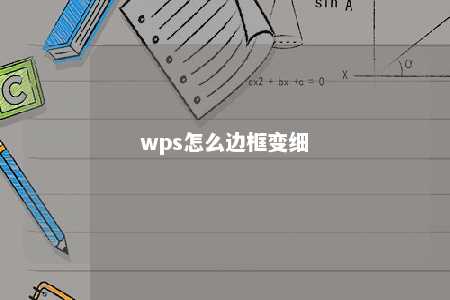
一、打开WPS文档
首先,打开您需要编辑的WPS文档,进入文档编辑界面。
二、选中需要调整边框的元素
在WPS文档中,选中您需要调整边框的文本框、表格、图片等元素。选中元素后,您会看到元素周围出现八个控制点,表示该元素处于编辑状态。
三、设置边框属性
-
点击“开始”选项卡下的“边框”按钮,在弹出的下拉菜单中选择“边框和底纹”。
-
在弹出的“边框和底纹”对话框中,切换至“边框”选项卡。
-
在“设置”区域,您可以选择边框的样式,如实线、虚线、点划线等。
-
在“颜色”下拉菜单中,选择您喜欢的颜色。
-
在“宽度”下拉菜单中,选择“0.5磅”或更小的值,实现边框变细的效果。
四、应用边框设置
-
设置好边框样式、颜色和宽度后,点击“确定”按钮。
-
此时,您可以看到选中的元素边框已经变细。
五、保存文档
完成边框调整后,不要忘记保存您的文档,以免丢失编辑成果。
总结:
通过以上步骤,您可以在WPS文档中轻松实现边框变细的效果。此外,您还可以根据实际需求,调整边框的颜色、样式和宽度,为您的文档增添更多的个性化元素。希望本文能帮助您在WPS文档编辑过程中,提升文档的美观度。











暂无评论
发表评论